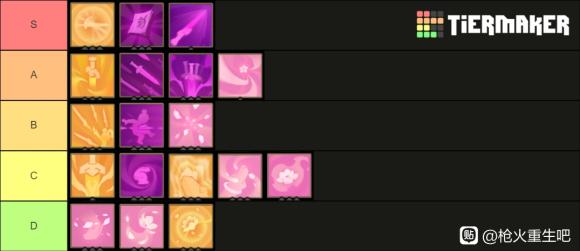一 用数据线把手机与电脑连接,并在手机上选择U盘模式;二 在电脑上找到要传的视频,右击此文件选择复制命令;
三 打开手机U盘路径,
右击工作区空白处,选择粘贴命令即可完成。
要将小米手机上的视频传输到电脑上,最简单的方法是通过USB数据线连接两者。具体步骤如下:
1. 插入USB数据线:将一端插入小米手机的充电口,另一端插入电脑的USB接口。
2. 开启文件传输模式:在手机屏幕上拉下通知栏,在“USB充电”选项中选择“文件传输”模式。
3. 打开文件管理器:在计算机上打开文件资源管理器,在左侧导航菜单中找到你连接的小米手机,并点击进入。
4. 选择视频文件并复制/粘贴: 在打开的窗口中找到你要传输的视频文件。然后右键点击该文件并选择“复制”,然后转移到目标目录, 右键点击空白区域并选择“粘贴”。
5. 断开连接:完成所有操作后,请安全断开设备,以避免损坏存储设备或丢失数据。
注意事项:
1. 如果您使用Mac系统,则需要下载Android File Transfer工具来进行相同任务。
2. 确保您已经启用了所需权限和设置(如MTP)来进行此类操作。
总之,以上步骤可以让你方便快速地将小米手机上存储的视频传输到计算机上。